아마존 웹서비스(AWS) EC2 인스턴스 생성하는 방법 | 서버 대여
안녕하세요 오늘은 아마존 웹서비스(AWS) 상에서 EC2 인스턴스를 생성하는 방법을 다뤄보고자 합니다.
EC2 인스턴스는 간단하게 말하면 '가상 서버'라고 할 수 있습니다.
EC2 인스턴스를 사용하시면, 여러분의 컴퓨터를 켜지 않더라도, 가상 서버 상에서 프로그램을 작동시킬 수 있습니다.
이러한 클라우드 서비스를 제공하는 업체가 많은데, 오늘은 가장 대표적인 AWS를 가지고 설명해보겠습니다.
제가 사용하는 컴퓨터가 윈도우여서, 윈도우 기반으로 설명드리도록 하겠습니다.
*분량 상의 이유로 'EC2 인스턴스 접속', '프로그램 업로드', '프로그램 실행', 그리고 '환경 구축' 등은 다른 글에서 다루도록 하겠습니다.
1단계: AWS 계정 생성 및 지역 설정
먼저 AWS 웹사이트에 접속하셔서 AWS 계정을 생성 하셔야 합니다.
무료 클라우드 컴퓨팅 서비스 - AWS 프리 티어
이러한 프리 티어 혜택은 AWS 신규 고객에게만 제공되며 AWS 가입일로부터 12개월 동안 유효합니다. 12개월의 무료 사용 기간이 만료되거나 애플리케이션 사용량이 프리 티어 범위를 초과할 경우
aws.amazon.com
AWS 계정을 생성하고 로그인하시면 아래와 같은 콘솔 페이지가 뜹니다.
여기에서 우측 상단의 지역 설정을 '서울'로 바꿔주시기 바랍니다!
이렇게 하는 이유는 API 등을 발급 받아서 이를 활용하는 프로그램을 EC2 인스턴스 상에서 실행할 때, EC2 인스턴스의 서버 위치가 해외에 위치할 경우 오류가 발생할 수 있기 때문입니다.

2단계: 키 페어 설정
'키 페어'는 인증된 사용자만 EC2 인스턴스에 접근할 수 있게 해주는 보안 장치입니다.
EC2 인스턴스는 대부분이 유료 서비스이기 때문에, 타인 명의의 서버에 함부로 접근하여 금전적 피해를 끼치는 것을 방지하기 위함입니다.
'AWS 콘솔 홈' -> 'EC2' -> '키 페어' -> '키 페어 생성'을 차례로 클릭하시면 아래와 같은 화면을 보실 수 있습니다.

적절한 이름을 입력하시고, 아래와 같이
- 키 페어 유형: RSA
- 프라이빗 키 파일 형식: .ppk
- 태그: X
로 설정하신 후, '키 페어 생성'을 클릭하시길 바랍니다.
키 페어 생성이 완료되면 ppk 파일을 다운 받으실 수 있습니다. 이를 안전한 파일 경로에 저장해두시길 바랍니다.
3단계: EC2 인스턴스 기본 설정
3-1 단계: 애플리케이션 및 OS 이미지
EC2 대시보드에서 '인스턴스 시작'을 클릭하시면, 다양한 설정을 입력하셔야 합니다.
제가 직접 실행해본 결과, 간단한 설정만 해도 사용에 큰 문제가 없기에 제가 사용한 설정을 공유합니다.
- 이름 및 태그: 자유롭게 기재
- 애플리케이션 및 OS 이미지: Amanzon Linux 선택(Amazon Linux 2023 AMI)
- 아키텍쳐: 64비트(x86)

3-2 단계: 인스턴스 유형
이제는 인스턴스 유형을 선택해야 합니다.
쉽게 말해서, '어떤 사양의 컴퓨터를 대여할 것인가'를 고르시면 됩니다.
기본적으로 't2.micro'가 선택되어 있을텐데요, 이건 무료로 사용할 수 있는 서버입니다. (그만큼 성능이 좋지 않습니다.)
더 좋은 성능을 원하신다면, t2.medium, t2.large 혹은 t3.medium 등을 사용하시면 됩니다.
각각의 메모리와 cpu 개수가 명시되어 있으니, 스펙을 잘 읽어보시고 필요한 것을 선택하시면 되겠습니다.
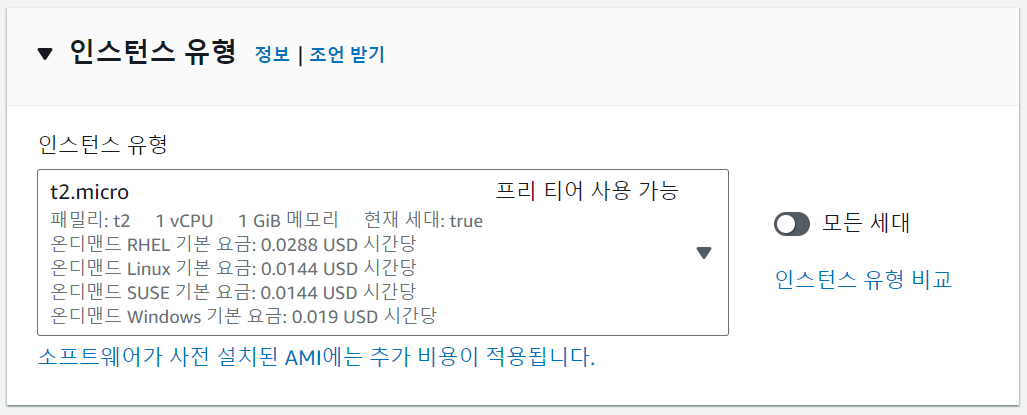
3-3 단계: 키 페어(로그인)
키 페어의 경우, 2단계에서 생성하신 키페어를 선택하시면 됩니다.

기타: 네트워크 설정, 스토리지 구성, 고급 세부 정보, 요약
그 외에 네트워크 설정, 스토리지 구성, 고급 세부 정보, 요약 등 설정을 추가할 수 있는데요,
저 같은 경우 굳이 건드리지 않고 그대로 사용했습니다.
이상으로 AWS EC2 인스턴스 설정하는 방법을 알아봤는데요,
윈도우를 통해 EC2 인스턴스를 접속하는 방법은 아래 링크에서 다루도록 하겠습니다.
윈도우 환경에서 EC2 인스턴스 접속하는 방법 - feat. PuTTY
안녕하세요 이번 글에서는 PuTTY를 사용해서, 윈도우 환경에서 AWS EC2 인스턴스에 접속하는 방법을 알아보고자 합니다. 아마존 웹서비스(AWS) EC2 인스턴스 생성의 경우, 지난 글에서 다뤘는데요.
tongtiger.com
'경제적 자유 > 코인' 카테고리의 다른 글
| 아마존 리눅스 (EC2 인스턴스) 파이썬 개발 환경 구축하기 | 명령어 공유! (0) | 2024.07.17 |
|---|---|
| 윈도우 환경에서 EC2 인스턴스 접속하는 방법 - feat. PuTTY (0) | 2024.07.17 |
| 헐 이동 평균(HMA)으로 코인 퀀트 투자하기! (백테스트 검증) (0) | 2024.06.06 |
| 지수 이동 평균은 코인 투자에서 단순 이동 평균보다 효과적일까? (퀀터스 백테스트) (0) | 2024.05.28 |
| 단순 이동평균선 + RSI로 코인 투자하기! (퀀터스 코인 백테스트) (0) | 2024.05.26 |




댓글